Se hai mai desiderato convertire un film in una GIF animata, probabilmente hai trovato una varietà di app di qualità inferiore o di soluzioni basate sul web. Puoi saltare quelli, perché gli utenti Mac hanno un’opzione eccellente per creare GIF animate da un video chiamato GifBrewery. Gif Brewery è una suite di creazione GIF completa, in grado di creare GIF animate da praticamente qualsiasi cosa, sia che si tratti di convertire un file video esistente come ti mostreremo qui, usando una serie di immagini, o persino catturando video o uno schermo di dispositivo iOS. Questa è davvero un’ottima app per la produzione di gif, quindi vediamo come utilizzare Gif Brewery per creare una GIF animata utilizzando un file video come fonte.
Come abbiamo detto su Twitter alcuni giorni fa (ancora un altro motivo per seguire @osxdaily!), GifBrewery è gratuito per un tempo limitato. Se sei interessato a creare gif animate di fantasia, puoi ottenerlo gratuitamente per la prossima settimana o due, altrimenti costa $ 5 dall’App Store.
Come convertire un video in GIF animata in Mac OS X con Gif Brewery
Per iniziare, ti servirà un file film (di qualsiasi tipo) a portata di mano e l’app GIF Brewery.
- Ottieni GIF Brewery dal Mac App Store se non lo hai ancora fatto
- Apri Gif Brewery e apri il menu «File», selezionando «Apri», quindi naviga e seleziona il film che desideri convertire in una GIF animata
- Con il video aperto in Gif Brewery, trascina le barre di inizio e fine nella parte inferiore dell’app per ridurre il film, se lo desideri
- Facoltativamente, ma consigliato, fai clic sul pulsante ridimensiona e ridimensiona il video su una risoluzione GIF appropriata (il più piccolo è spesso migliore per motivi di dimensioni del file, questo è particolarmente importante se stai lavorando con un video 1080p o 4K registrato da un iPhone)
- Facoltativamente, fai clic sul pulsante Proprietà GIF e regola colore, frequenza fotogrammi e loop
- Fai clic sul pulsante «Anteprima loop» per ottenere un’anteprima di come sarà la tua GIF animata
- Quando sei soddisfatto, fai clic su «Crea GIF» per generare la GIF convertita creata dal tuo video
- Scegli «Salva» per salvare la GIF convertita come file in Mac OS X, altrimenti scegli «Condividi» per inviare la GIF convertita ai canali dei social media
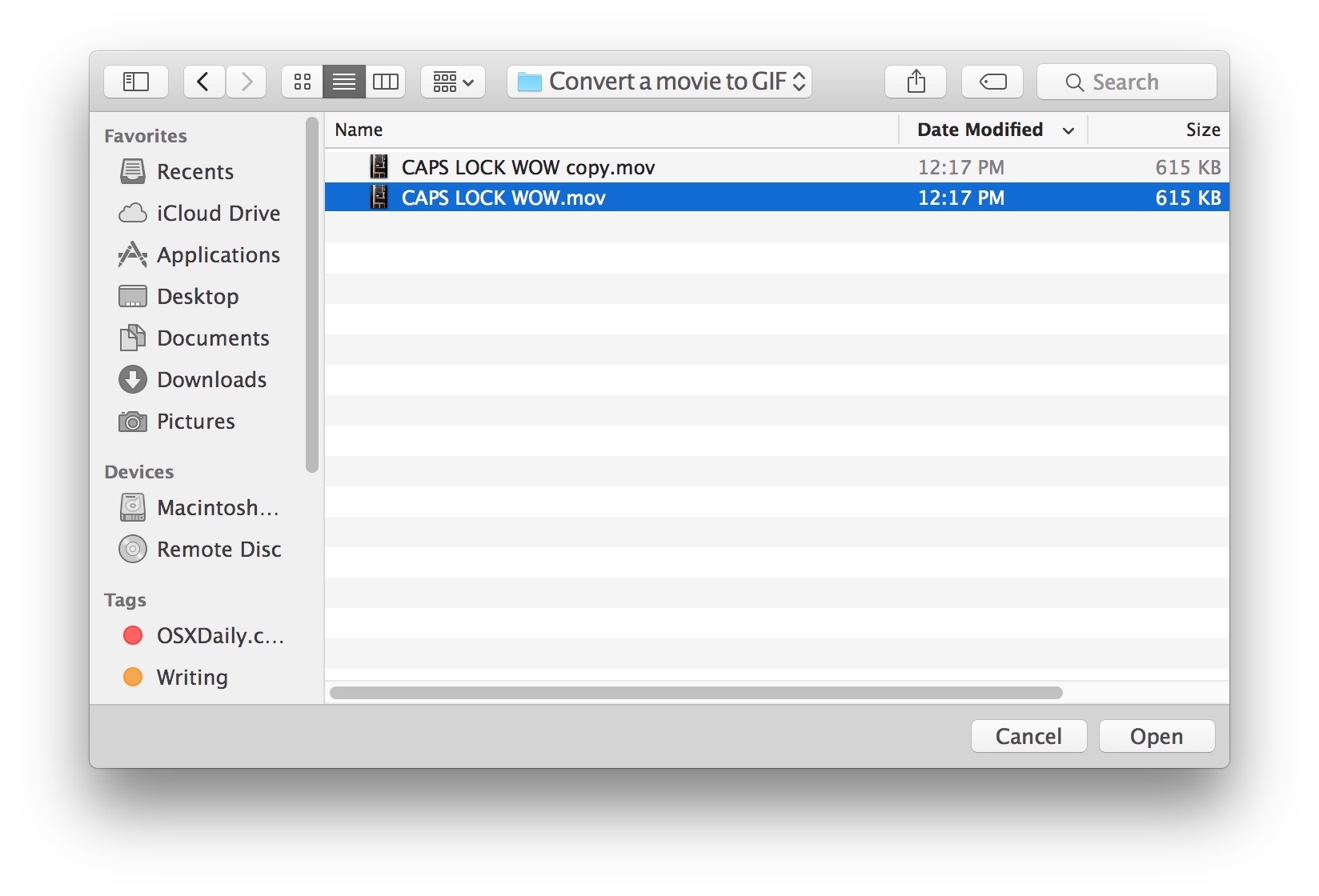
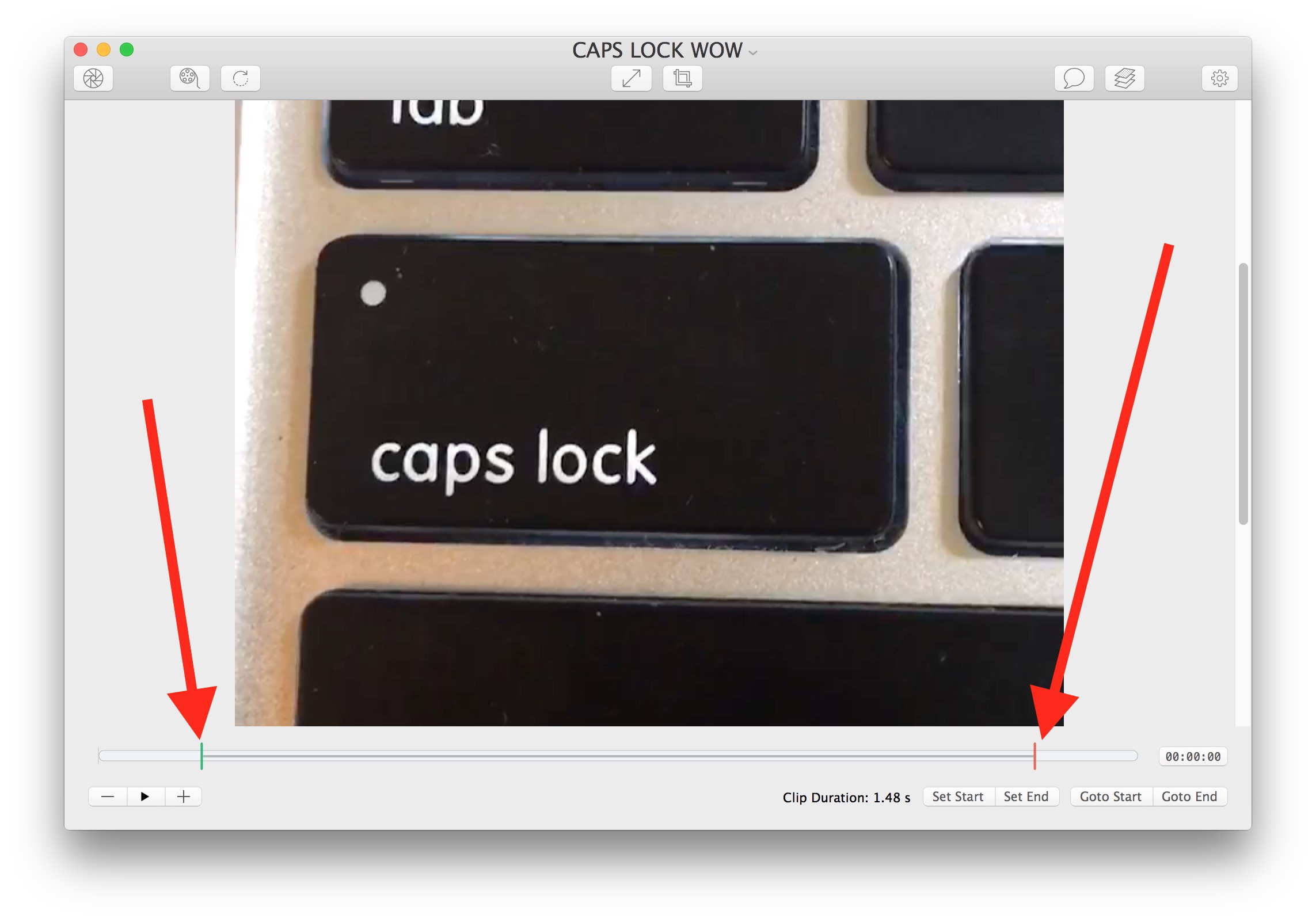
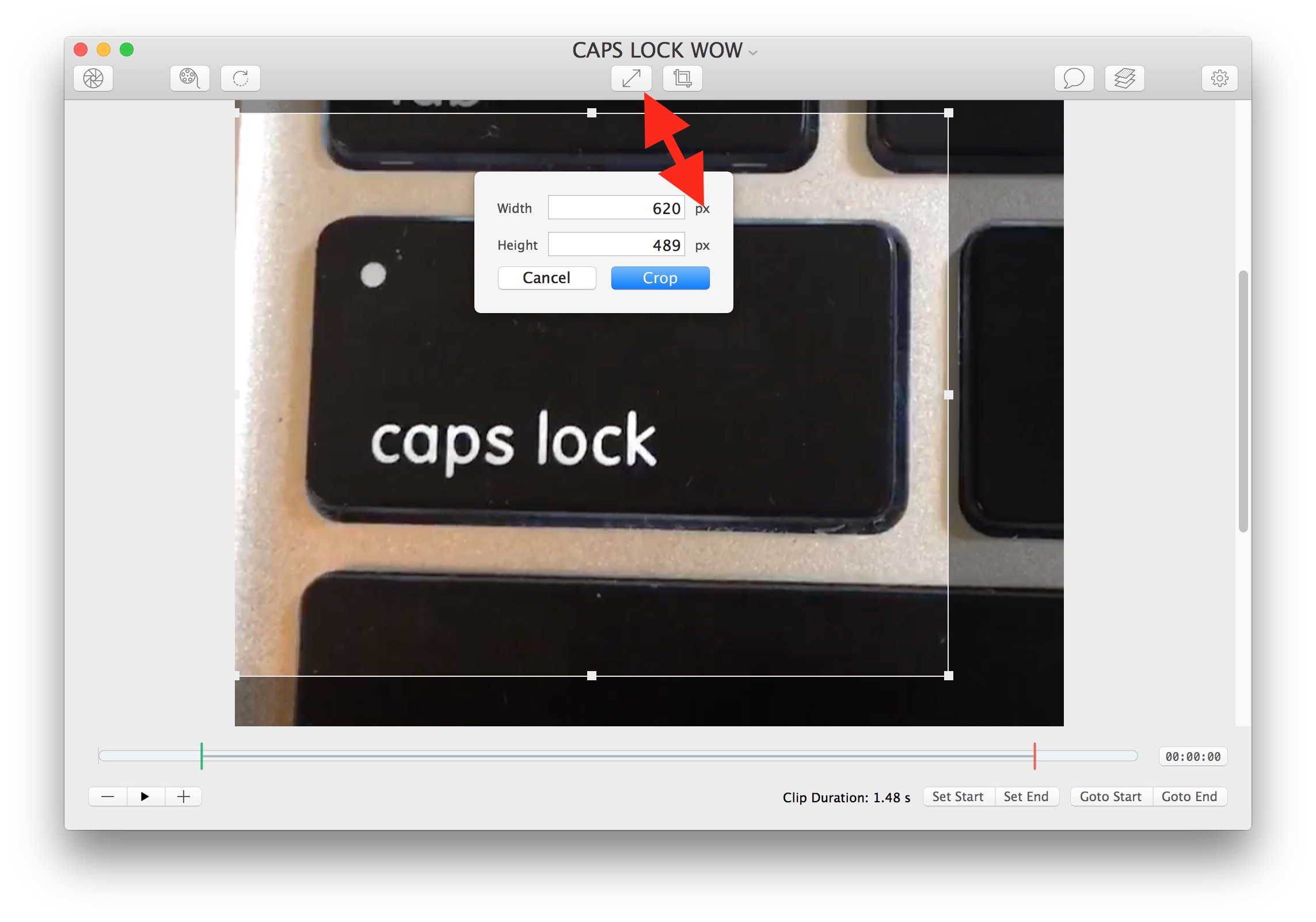
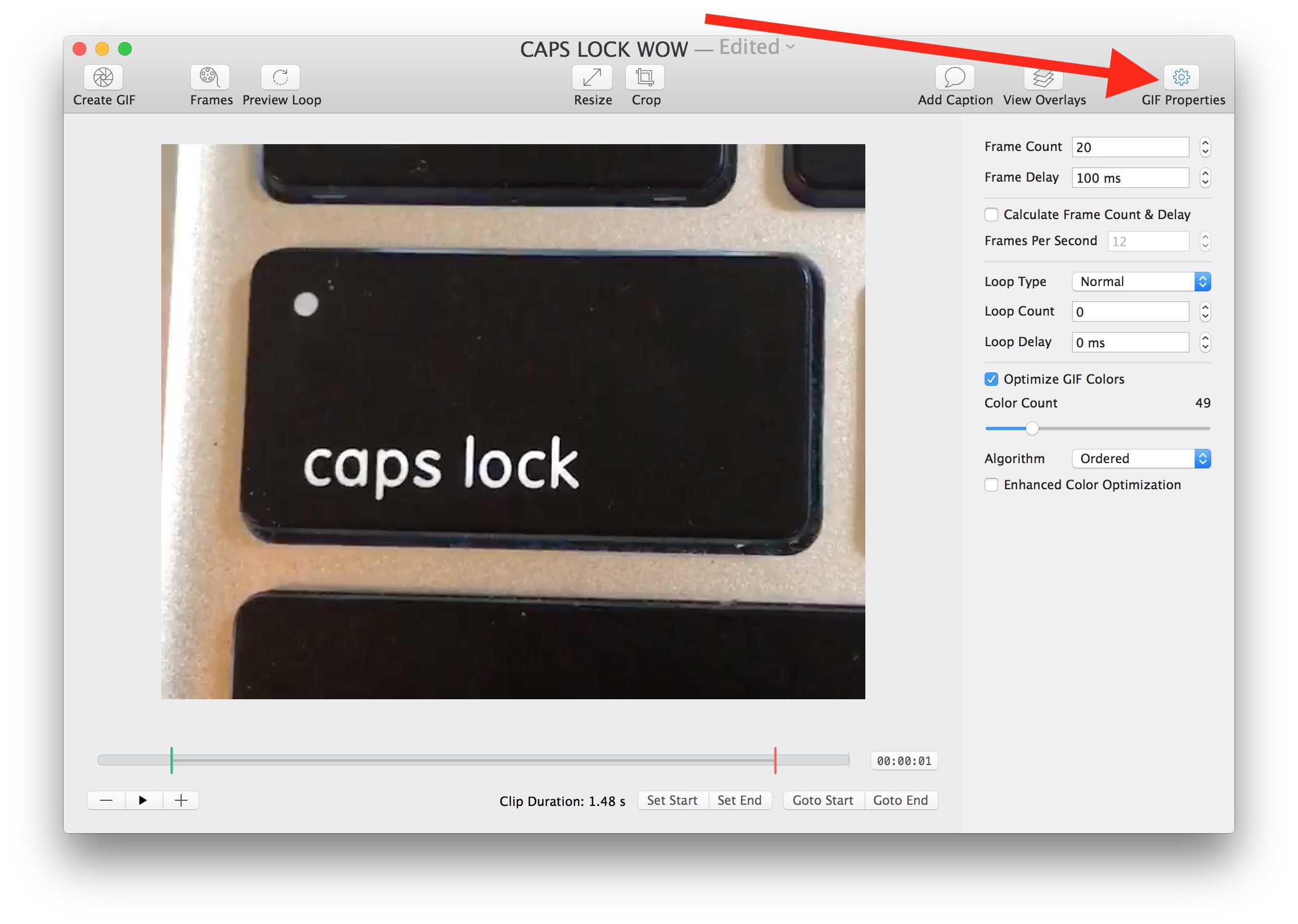
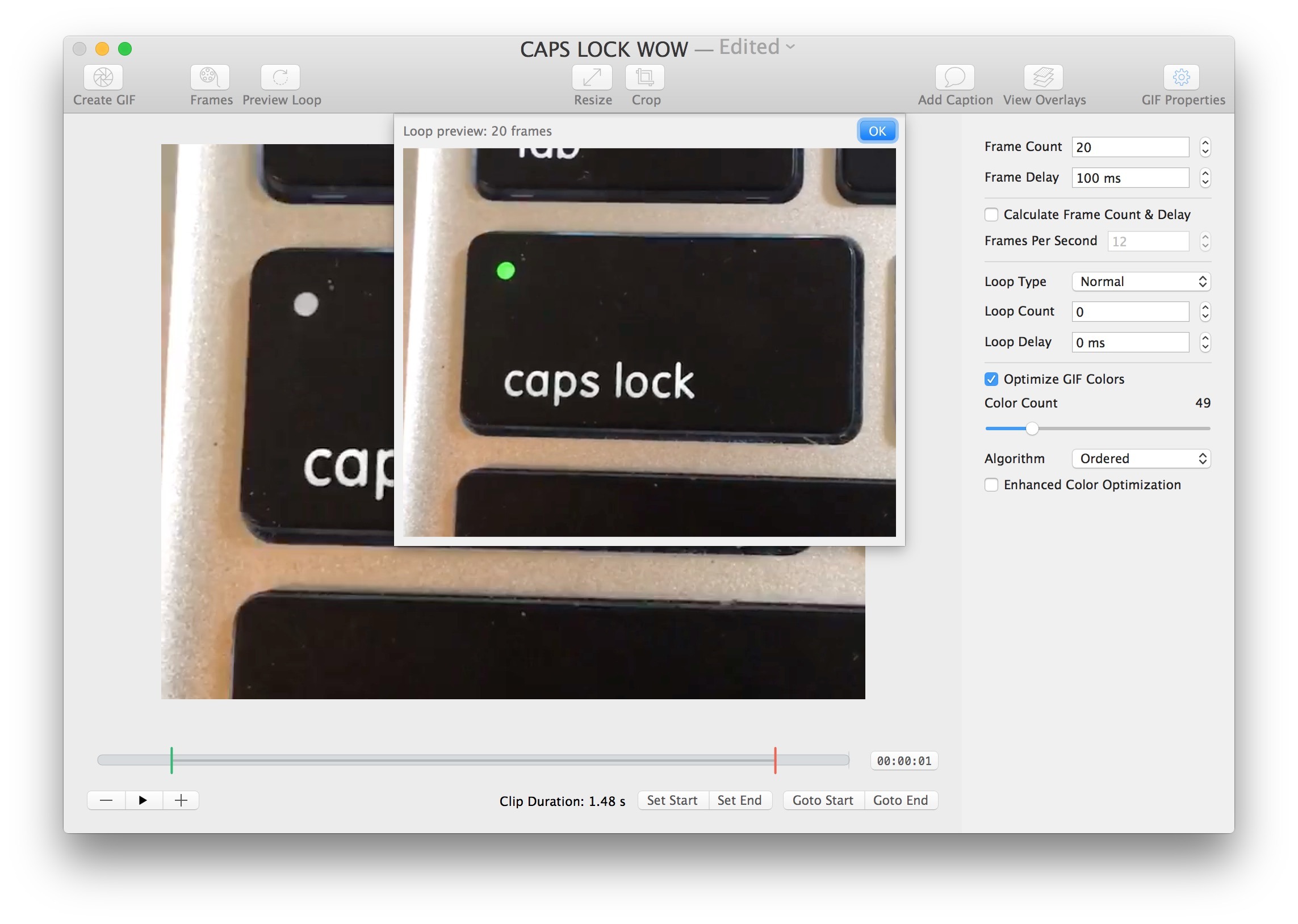
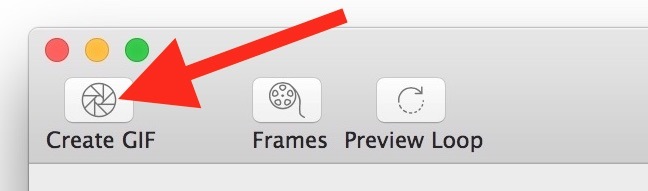
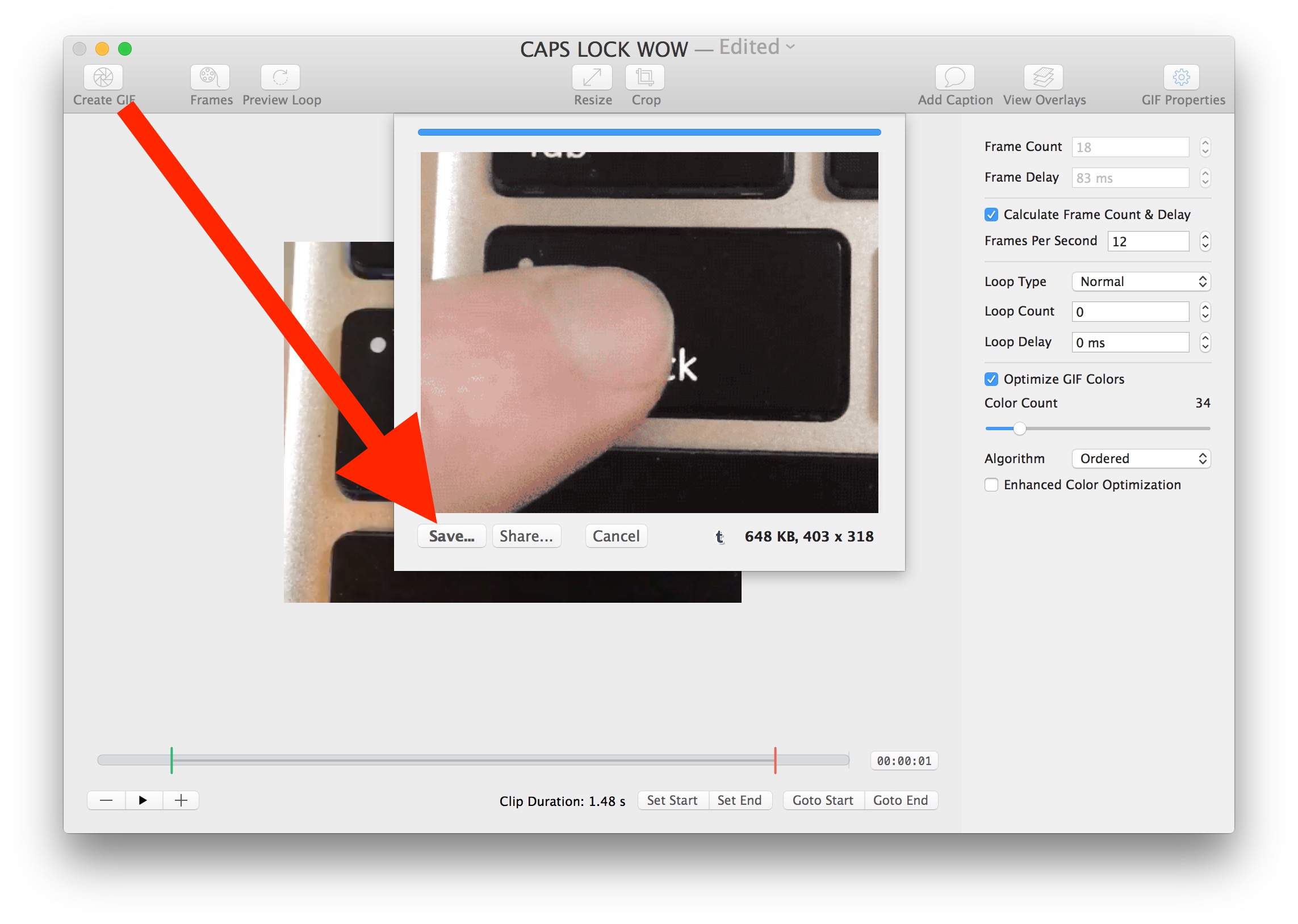
Le creazioni GIF animate finalizzate sono di alta qualità e loop di default. Puoi inviarli agli amici tramite messaggi, postare sui social network, incollarli sul web, qualunque cosa galleggi la tua gif animata.
Ad esempio, ecco la fantastica GIF animata che ho creato da un altrettanto incredibile film di tapping sul tasto Caps Lock:

Che bella produzione gif, che si muove all’infinito così, wow, potrebbe essere degno di un Oscar o di un Emmy, giusto?
A proposito, Gif Brewery può anche gestire le Foto dal vivo poiché sono fondamentalmente dei film. Ovviamente ne avrai bisogno sul tuo Mac per quello scopo, che è un po’ meno utile della conversione di Live Photos in GIF animate sull’iPhone stesso, ma funziona comunque.
Creazione di GIF animate sullo schermo iOS
Simile a come puoi registrare lo schermo dell’iPhone con QuickTime in Mac OS X, puoi anche catturare gli schermi del dispositivo iOS con Gif Brewery, con il risultato finale di una GIF animata piuttosto che di un film. Questo è un altro ottimo utilizzo dell’app e 9to5mac utilizza GifBrewery per creare un’animazione GIF di un display iPhone nel video incorporato di seguito:
Nel complesso è piuttosto simile alla conversione di un film esistente in GIF o alla registrazione di un nuovo video e al salvataggio come GIF, il che è una buona cosa poiché se impari come eseguire un’attività con l’app, dovresti essere in grado di creare una GIF animata da qualsiasi cosa.
Personalmente, spero ancora che Apple introduca nativamente le funzioni di esportazione GIF animate sia per Mac OS X che per iOS, ma nel frattempo Gif Brewery è facilmente l’opzione migliore che ho visto per la creazione e la conversione di film in gif su Mac. Per gli utenti di iPhone, GifMill è abbastanza bravo a creare gif e ha una funzione simile. Divertiti a fare gif!
Novità nel 2024: GifBrewery e le GIF animate
Nel 2024, GifBrewery ha ricevuto aggiornamenti significativi che hanno migliorato ulteriormente la sua funzionalità. Ora è possibile integrare effetti speciali e filtri direttamente nelle GIF, rendendo le tue creazioni ancora più coinvolgenti. Inoltre, la compatibilità con i formati video più recenti, come il 4K, rende ancora più semplice lavorare con contenuti ad alta risoluzione. Infine, l’interfaccia utente è stata ottimizzata per rendere il processo di creazione delle GIF ancora più intuitivo, permettendo anche ai principianti di divertirsi senza stress. Non dimenticare di esplorare queste nuove funzionalità per portare le tue GIF a un livello superiore!









